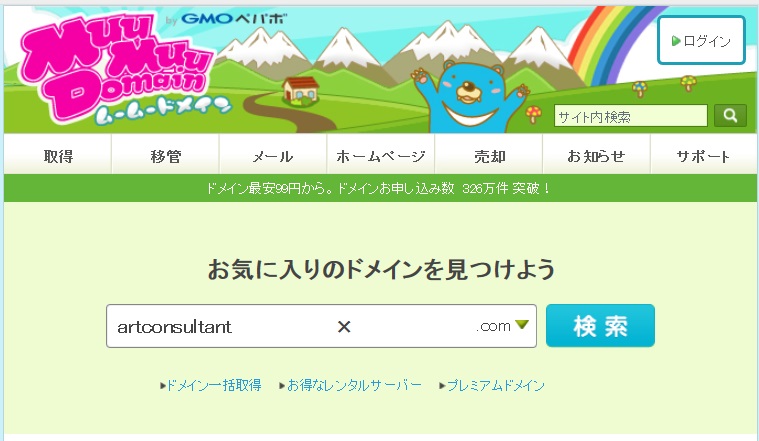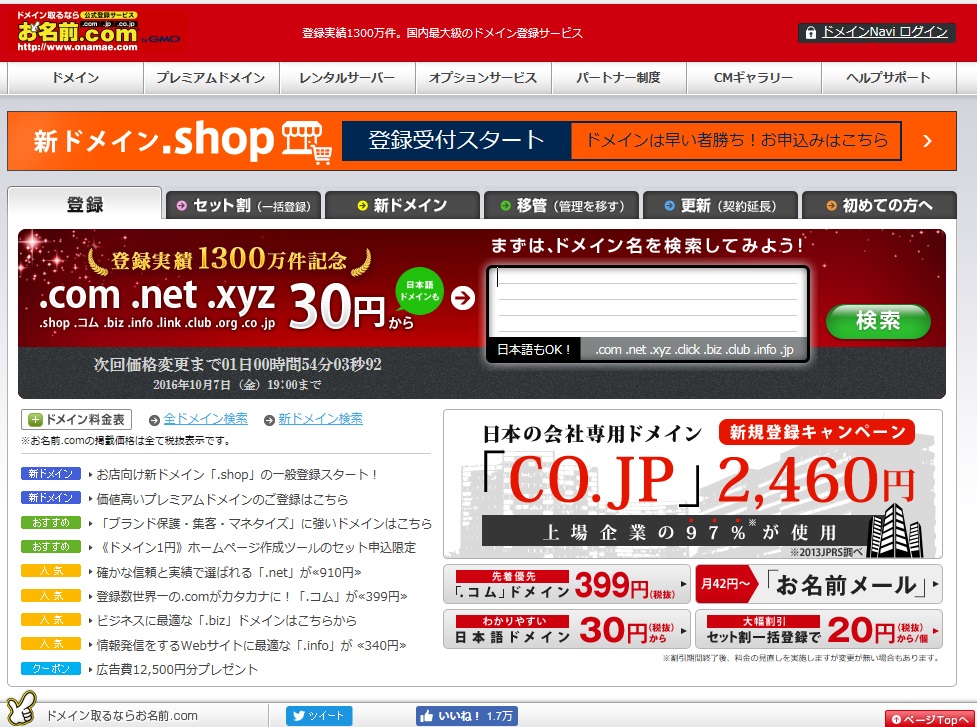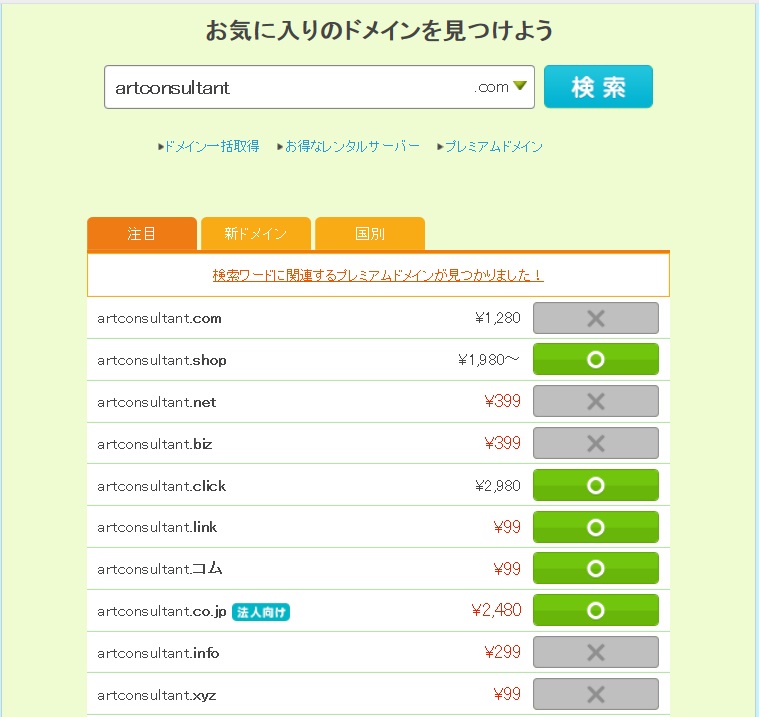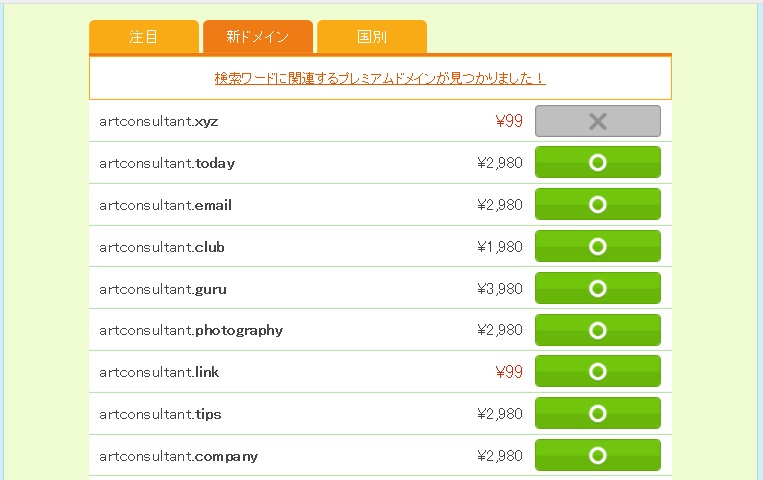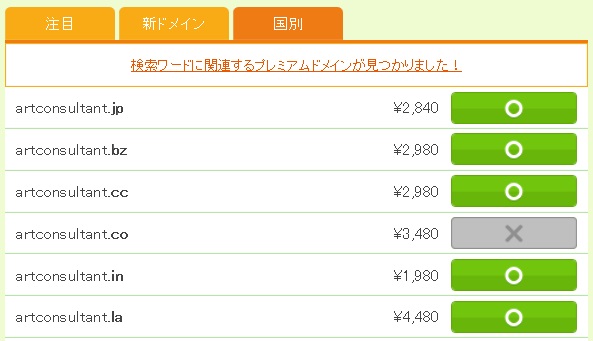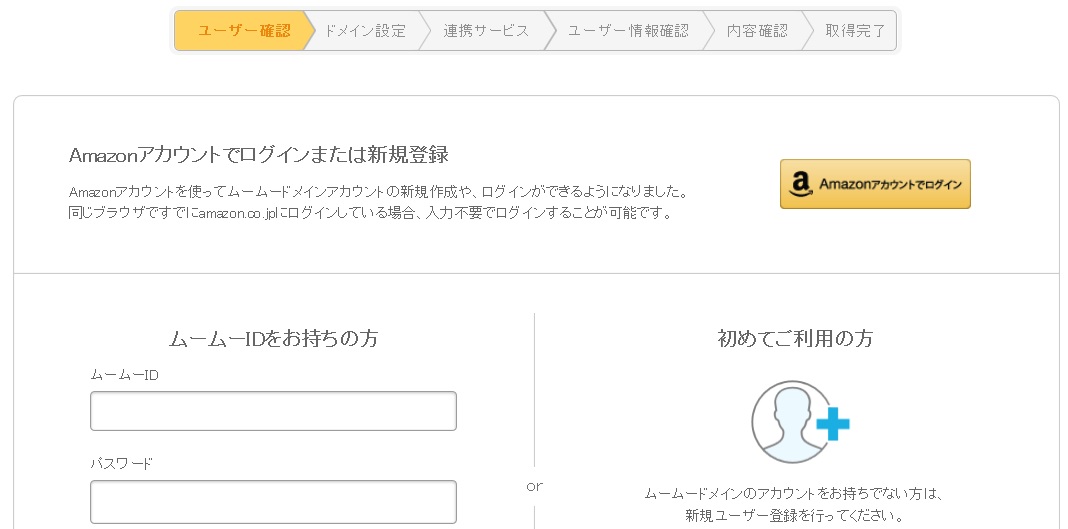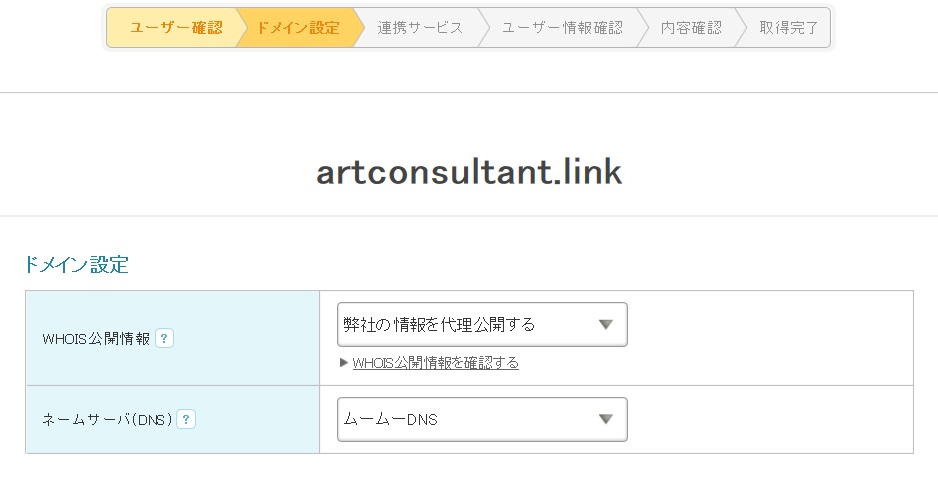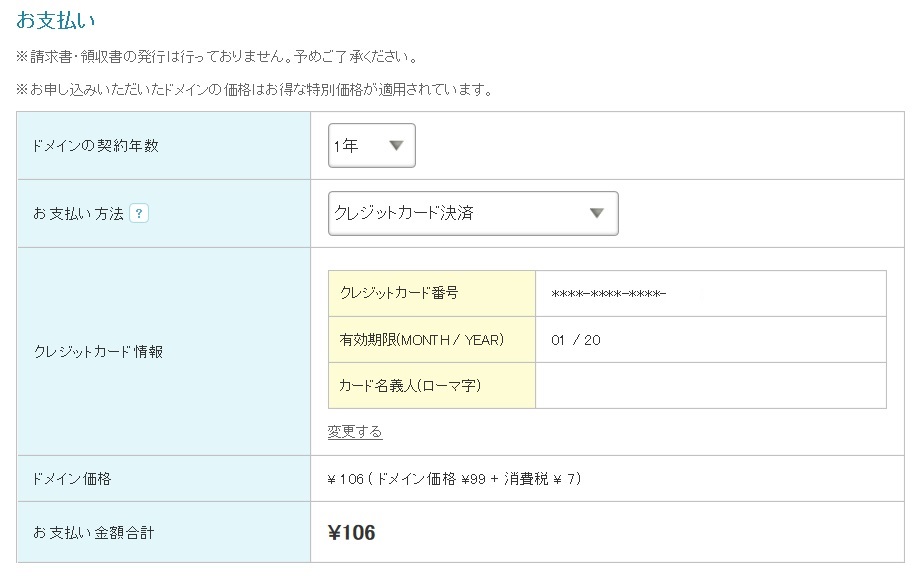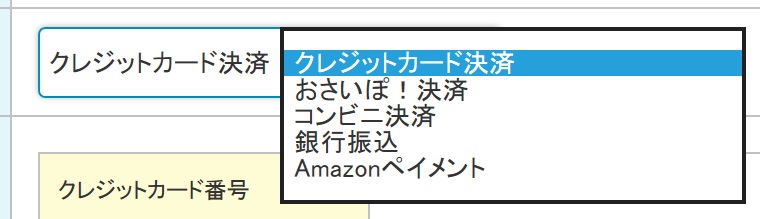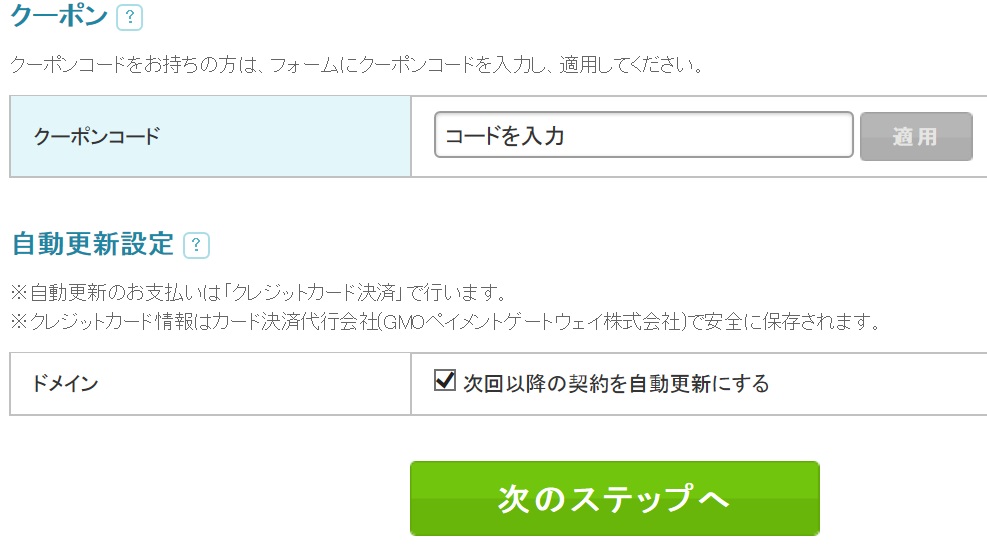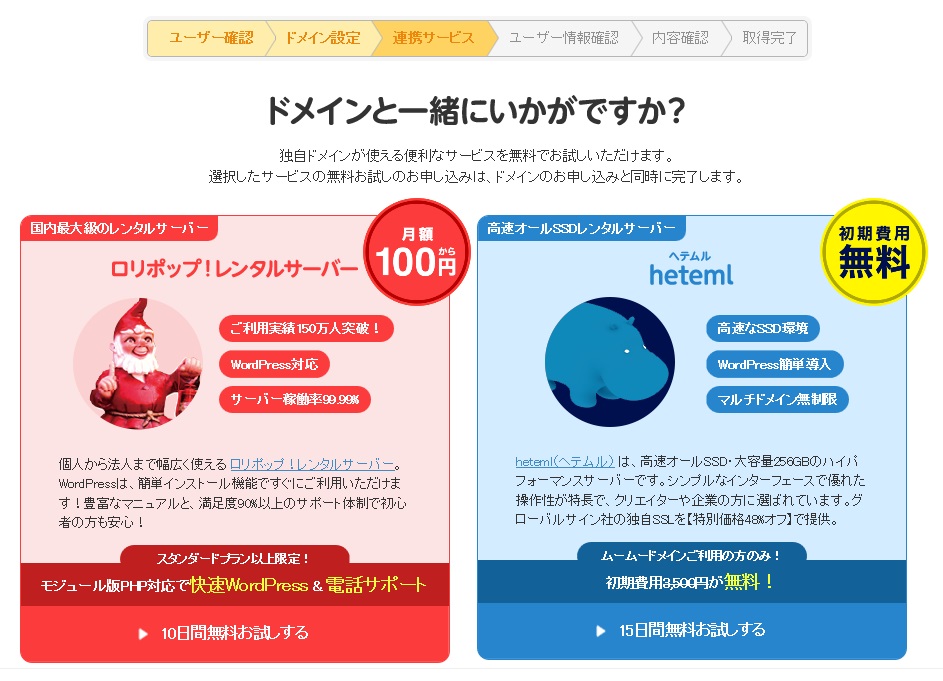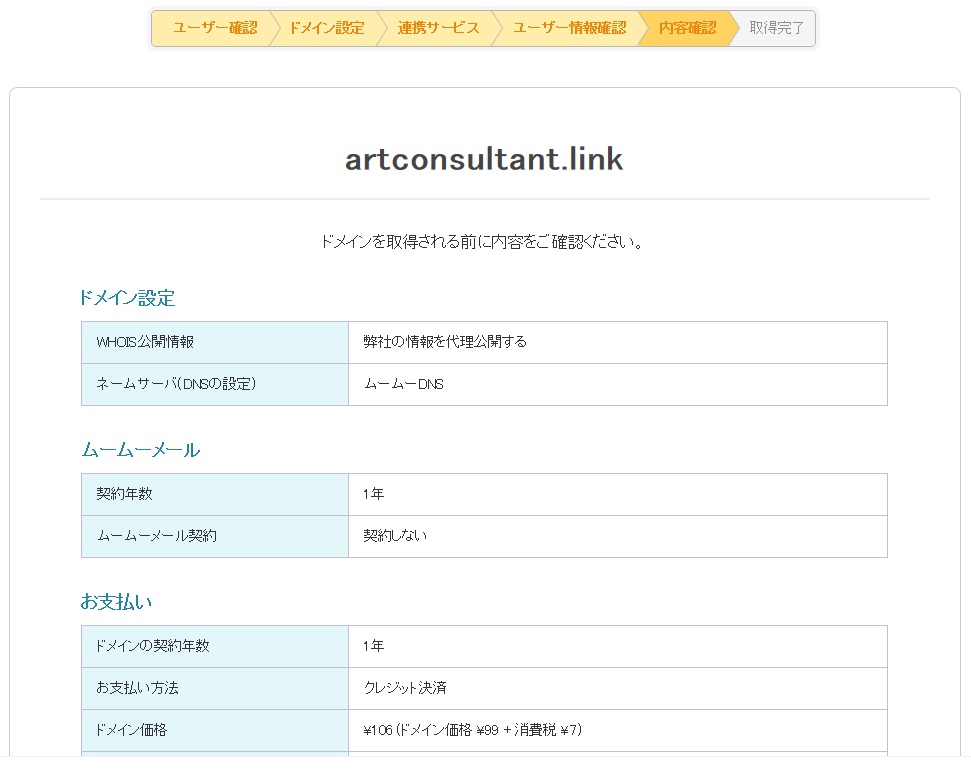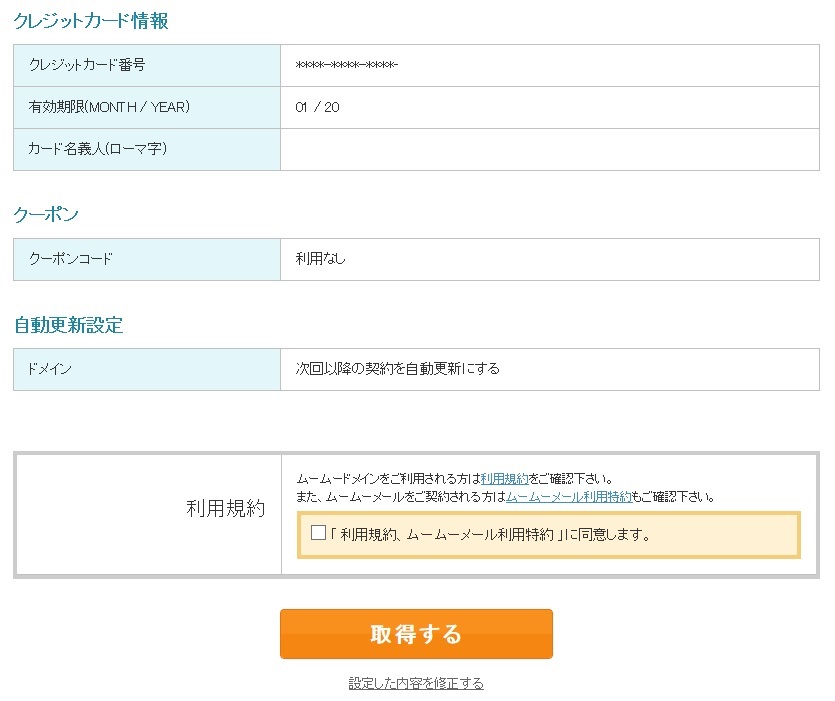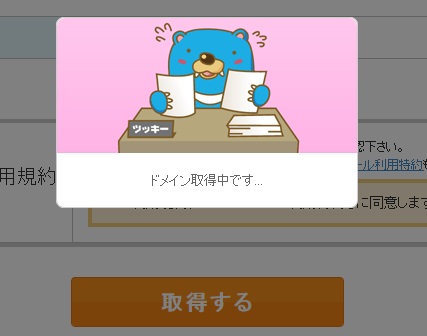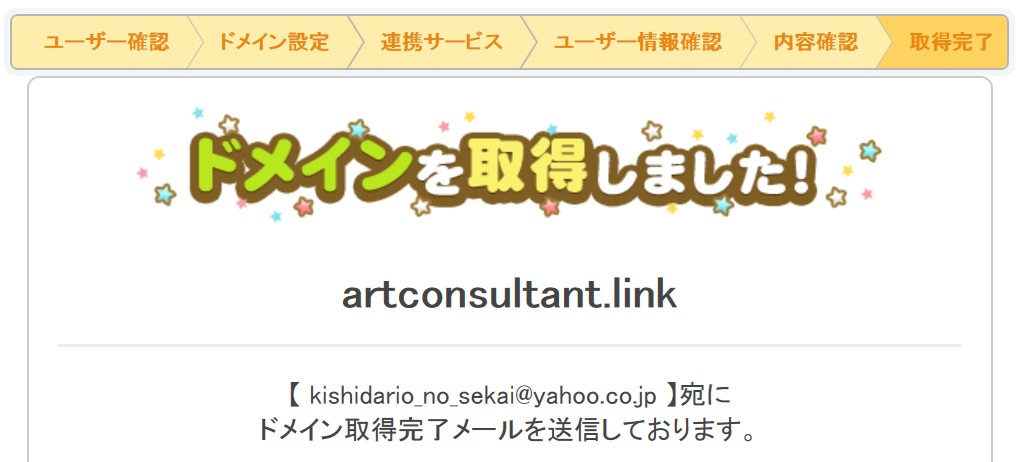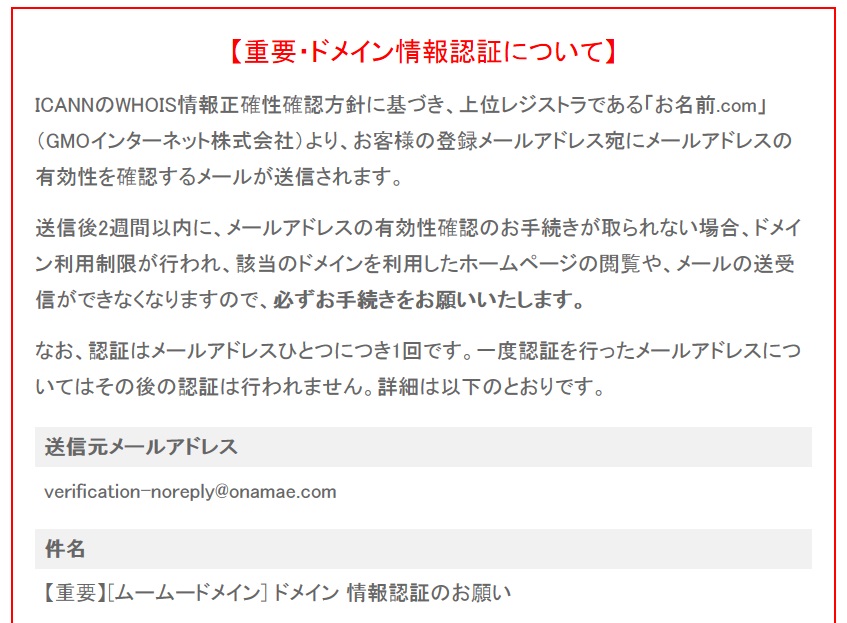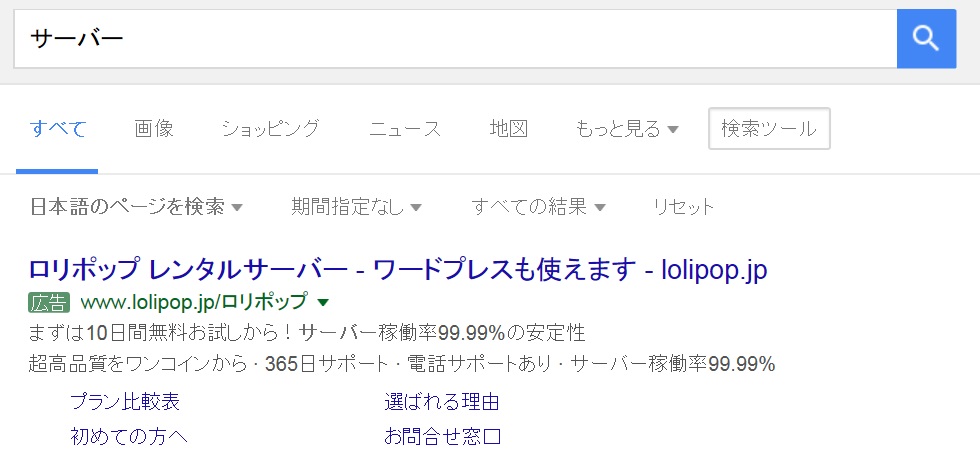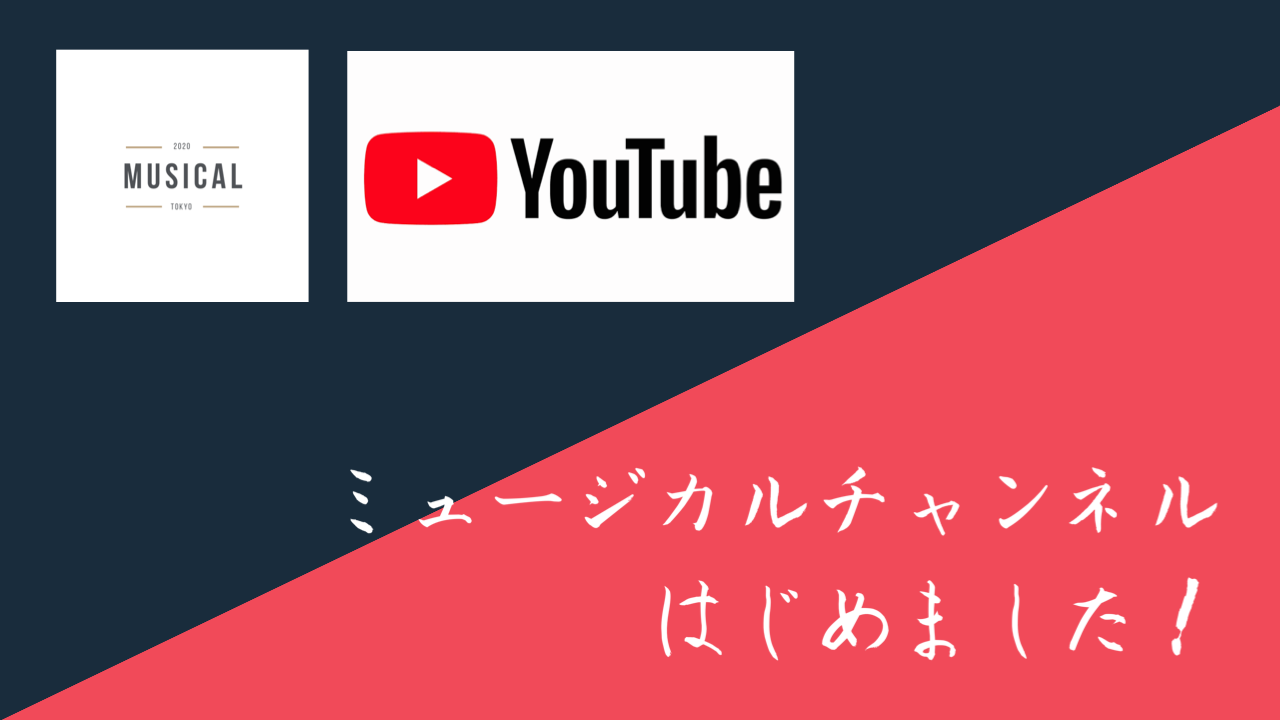今回の記事では、ドメインの取得方法を超かんたんに説明します。
ドメインを取得し、自分のHPを持とう!
自分のHPを持つためにはブログサイトに登録するか、自分でサーバーやドメインを取得し、HTML、CSSなどプログラミングの知識を用いて0から作りあげる方法があります。
ブログサイトはドメインもサーバーもHPのスタイルも決まっているので始めるのが簡単。しかし、自分でカスタマイズすることができない場合が大半です。
逆に、0から自分で始める場合。手間がかかる分、自分のセンスが生かせるし、なによりGoogle AdsenseなどでHPを運営することで収益化できる。
もっと簡単な方法は、Wordpress
WordPressはさきほど紹介した二つの方法の良いところを両立できるWebサービスです。
サーバーとドメインは自分で取得します。しかし、HPのスタイルが複数用意されており、0から自分で作る必要がありません。かといって自分でHPのデザインができないわけでもなく、自分でHTMLやCSSの変更ができたりします。
また、Google Adsenseなどでの収益化もできます。
なので、私は断然Wordpressを用いたHPの運営をおすすめしています。
ドメインとは?
まず、「ドメイン」とは「http://artconsultant.yokohama」の「artconsultant.yokohama」のことです。
かんたんに言えば、インターネットの住所です。
「東京都新宿区~」のように、インターネットの世界における住所のことを「ドメイン」と言います。
今回の記事では、簡単にドメインの取得方法をお伝えします。
ちなみに、実際にドメインを取得してみたので、きちんと最後の画面まで説明します。※これを見ればはじめから最後までわかります。
ムームードメインのHPが一番見やすくて、一番簡単に取得できる。
これが今回ドメインを取得するサイト「ムームードメイン」のトップページです。カラフルで見やすいのが特徴。
これは「お名前.com」という別のドメイン取得サイト。
少し情報が多くて見ずらくないですか?
どのサイトでドメインを取得しても同じドメイン名であれば一緒です。値段も変わらない。なら見やすい窓口の方が良いですよね?
ということで「ムームードメイン」がおすすめです。
では、さっそくドメインの取得方法を説明しましょう!
まずはインターネットで「ムームードメイン」と検索するか、
①ドメイン名を探そう!
トップページにドメイン名を入れるところがあります。
そこに欲しいドメイン名を入れましょう。
今回の記事では「artconsultant.~」というドメインがほしいので「artconsult」と入力しました。
入力したら検索をクリック。
まず、「注目」=人気のドメイン一覧が出ます。「.com」「.jp」などよく目にするドメインです。
「新ドメイン」をクリックすると、「.xzy」 や「.email」など最近新しく生まれたドメインが出てきます。
「国別」をクリックすると「.jp」(日本)や「.us」(アメリカ)などの国別ドメインが出てきます。
②ユーザー登録と確認
今回は、お値段が安い「.link」を取得することにしました。取得後には「artconsultant.link」というドメイン名が使用できるようになります。
欲しいドメイン名の右のボタンをクリックすると、次の画面が出てきます。
はじめてドメインを取得する方は「新規登録」をクリックし、必要事項を入力してください。すると「ムームーID」と「パスワード」を取得できます。
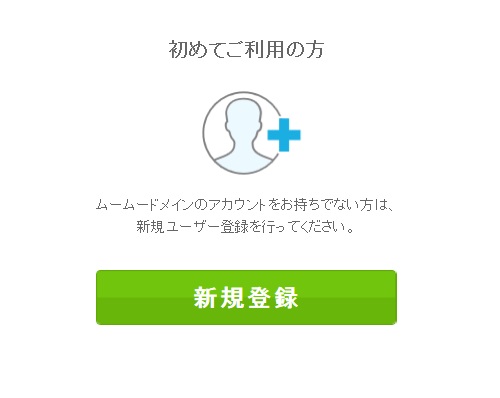 取得できたら、さっきの画面の「ムームーIDをお持ちの方」のところにIDとパスワードを入力しましょう。
取得できたら、さっきの画面の「ムームーIDをお持ちの方」のところにIDとパスワードを入力しましょう。
③ドメイン設定
次にドメインの設定をおこなってゆきます。
この画面がでますので、「WHOIS公開情報」は「弊社の情報を代理公開する」、「ネームサーバー」は「ムームーDNS」にしてください。
つぎにお支払方法を決めます。
必要事項を入力してください。
クレジットカード決済の他にも、「コンビニ決済」や「銀行振込」などがあります。
契約年数を自動更新にしたい場合は、「自動更新設定」にチェックを入れてください。
入力し終わったら「次のステップへ」をクリックしましょう。
④連携サービス
次に連携サービスの設定です。
この記事の後に「サーバーの取得方法」を説明しますが、今はこの画面はスルーしましょう。
「次のステップ」へをクリックしてください。
⑤ユーザー情報確認&内容確認
これでラストです。最後は今まで入力した情報に間違いがないか確認してください。
確認できましたら、「利用規約」にチェックしてください。
「取得する」をクリックすると...
この画面になり、
取得が完了するとこの画面がでます。
これで終了。ものの5分あれば取得できます。
また、はじめて登録する人は、登録したメールアドレスに本人確認のメールが届きますので、必ず確認をお願いします。
お次はサーバーの登録方法です。